rust + vscode 是开发常用的组合。
一般采用默认安装,并不需要太多配置,但是出于一些原因改变rust安装路径时,就需要一些配置了。
下面将记录一下踩坑过程,可归纳为以下7步,以rust工具链安装至/home/local_rust目录为例:
-
安装前先设置临时环境变量:
export RUSTUP_HOME=/home/local_rust/.rustup export CARGO_HOME=/home/local_rust/.cargo
在安装完后将以上两行配置进~/.bashrc中
-
使用tsinghua mirror安装rust:
echo 'export RUSTUP_UPDATE_ROOT=https://mirrors.tuna.tsinghua.edu.cn/rustup/rustup' >> ~/.bash_profile echo 'export RUSTUP_DIST_SERVER=https://mirrors.tuna.tsinghua.edu.cn/rustup' >> ~/.bash_profile source ~/.bash_profile curl --proto '=https' --tlsv1.2 -sSf https://sh.rustup.rs | sh
这边就是一路回车就会安装到/home/local_rust下,如果要安装nightly版本在安装过程中选择:2) Customize installation 后进行修改。
- 从tsinghua mirror 中拉最新的rust-analyzer二进制,将其放入/home/local_rust/.rustup/toolchains/nightly-x86_64-unknown-linux-gnu/bin/目录下命名为rust-analyzer
-
安装标准库源码
rustup component add rust-src
- vscode 安装rust-analyzer插件,从插件市场直接安装。
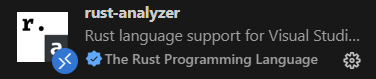
-
打开插件配置,并进行配置,如下:
打开配置:
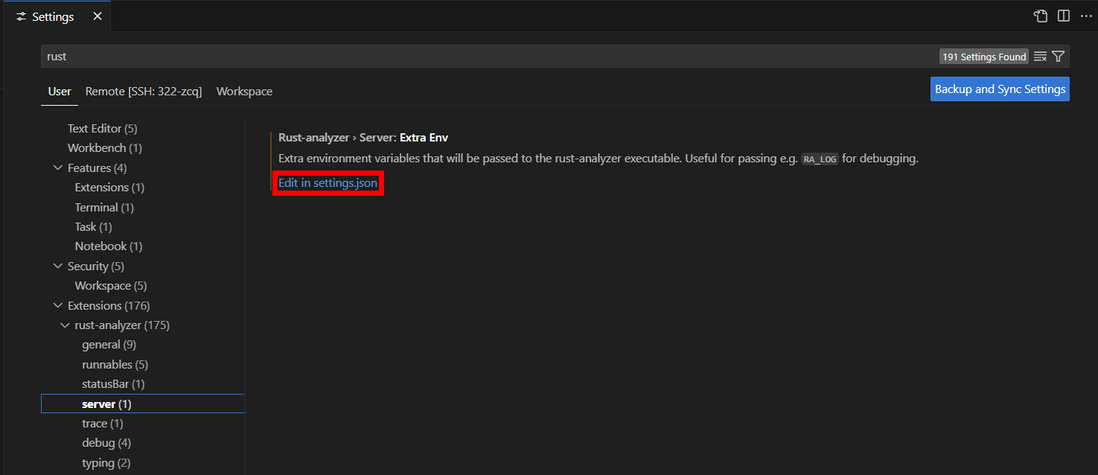
进行如下配置:
这里我默认安装的是nightly版本, rust-analyzer.server.path 这个可以直接添加或者通过Settings界面添加。
- vscode 中重新加载rust-analyzer
打开rust项目后,在底部菜单栏可以看到rust-analyzer的正常状态:
作为开发者,我们需要保持好奇心和学习热情,不断探索新的技术,只有这样,我们才能在这个快速发展的时代中立于不败之地。介绍一款程序员都应该知道的软件JNPF快速开发平台,很多人都尝试用过它,它是功能的集大成者,任何信息化系统都可以基于它开发出来。
JNPF可以实现应用从创建、配置、开发、测试到发布、运维、升级等完整生命周期的管理。减少了传统应用程序的代码编写量,通过图形化、可视化的界面,以拖放组件的方式,即可快速生成应用程序的产品,大幅降低了开发企业管理类软件的难度。
感谢阅读本文,如果有什么建议,请在评论中让我知道。我很乐意改进。





















 5505
5505

 被折叠的 条评论
为什么被折叠?
被折叠的 条评论
为什么被折叠?








